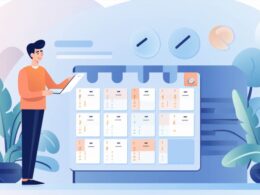Rozpoczniemy od podstawowej kwestii – upewnij się, że dysk twardy, na którym próbujesz zainstalować system, nie jest uszkodzony. Użyj narzędzi diagnostycznych, takich jak CHKDSK, aby sprawdzić integralność dysku. Może to pomóc w wykluczeniu ewentualnych błędów sprzętowych.
Jeśli dysk jest w porządku, przejdźmy do opcji BIOS. Upewnij się, że ustawienia UEFI są skonfigurowane poprawnie, zwłaszcza jeśli mamy do czynienia z nowoczesnym sprzętem. Sprawdź, czy dysk jest prawidłowo wykrywany i skonfigurowany jako dysk startowy.
Kolejnym krokiem jest zastosowanie narzędzia instalacyjnego systemu Windows do utworzenia partycji na dysku. W tym przypadku warto skorzystać z opcji Partycja niemieszcząca się podczas tworzenia partycji, aby zapewnić odpowiednie przestrzenie dla systemu.
W sytuacji, gdy problem nadal występuje, warto spróbować czyszczenia dysku za pomocą narzędzi dostępnych podczas procesu instalacji. Wybierz opcję Własne (zaawansowane) i usuń wszystkie partycje, a następnie utwórz je ponownie. To czasami pomaga w rozwiązaniu problemów związanych z błędnym formatowaniem.
Jeżeli powyższe kroki nie przyniosły rezultatów, warto rozważyć sprawdzenie sterowników dysku. Pobierz najnowsze sterowniki ze strony producenta i zainstaluj je przed rozpoczęciem procesu instalacji systemu Windows.
W przypadku, gdy problem nadal się utrzymuje, być może warto skonsultować się z wsparciem technicznym Microsoft lub społecznością online, gdzie inni użytkownicy mogą dzielić się swoimi doświadczeniami i zaproponować dodatkowe rozwiązania.
Nie można zainstalować windows z powodu błędu dysku 0 i partycji 1
Nie można zainstalować systemu Windows z powodu błędu dysku 0 i partycji 1. Sytuacja, która może wprowadzić w stan zdumienia i frustracji każdego użytkownika. W momencie, gdy próbujemy przeprowadzić instalację, a ekran komputera informuje nas o błędzie związanym z dyskiem 0 i partycją 1, warto zastanowić się nad możliwymi rozwiązaniami.
Przede wszystkim, sprawdźmy, co oznaczają te liczby i litery. Dysk 0 to zazwyczaj główny dysk twardy (HDD lub SSD), a partycja 1 wskazuje na pierwszą partycję na tym dysku. Błąd ten może być spowodowany różnymi czynnikami, ale zazwyczaj jest związany z problemami technicznymi.
Sprawdźmy kilka możliwych rozwiązań. Tabela poniżej przedstawia kilka kroków, które mogą pomóc w rozwiązaniu problemu:
| Krok | Rozwiązanie |
| 1 | Sprawdź fizyczne połączenia kabli SATA lub zasilania dla dysku. |
| 2 | Sprawdź czy dysk twardy nie jest uszkodzony, używając narzędzi diagnostycznych dostępnych w BIOS. |
| 3 | Zainstaluj sterowniki dysku twardego dostarczone przez producenta. |
| 4 | Spróbuj sformatować partycję 1, aby upewnić się, że nie ma na niej uszkodzonych danych. |
Pamiętaj, że przed przystąpieniem do jakiejkolwiek operacji, warto zrobić kopię zapasową istotnych danych, aby uniknąć ich utraty. Błąd dysku 0 i partycji 1 może wynikać z różnych czynników, ale ostrożność przy rozwiązywaniu go jest kluczowa.
W przypadku, gdy żadne z powyższych rozwiązań nie przynosi efektów, rozważ skorzystanie z pomocy specjalistów. Problemy z dyskiem twardym mogą być złożone i wymagać profesjonalnej diagnostyki oraz naprawy.
Rozwiązania dla błędu instalacji windows związanego z dyskiem 0 i partycją 1

Podczas instalacji systemu Windows użytkownicy mogą napotkać problem związany z disk 0 i partycją 1, który może uniemożliwić poprawne zainstalowanie systemu. W przypadku takiej trudności istnieje szereg kreatywnych rozwiązań, aby pokonać ten błąd i odzyskać pełną funkcjonalność systemu.
Jeśli napotkasz problem z disk 0 i partycją 1 podczas instalacji, pierwszym krokiem może być sprawdzenie, czy dane na dysku są bezpieczne. Warto skorzystać z narzędzi do odzyskiwania danych, które umożliwiają szybkie i skuteczne przywrócenie utraconych plików. Możesz użyć specjalistycznych programów, takich jak EaseUS Data Recovery Wizard czy Recuva, aby odzyskać cenne informacje z uszkodzonego dysku.
Kolejnym kluczowym aspektem jest dbanie o bezpieczeństwo danych poprzez regularne tworzenie kopii zapasowych. Dzięki nim nawet w przypadku awarii systemu czy utraty danych, będziesz mógł szybko przywrócić pełną funkcjonalność. W tym celu warto skorzystać z wbudowanych narzędzi w systemie Windows lub zainstalować dedykowane oprogramowanie do tworzenia kopii zapasowych, takie jak Acronis True Image czy Macrium Reflect.
Gdy problemy z disk 0 i partycją 1 stają się zbyt uciążliwe, a dane są już bezpieczne, rozważ formatowanie dysku. Formatowanie może być skutecznym środkiem zaradczym, pozwalającym na usunięcie problematycznych partycji i przywrócenie dysku do stanu pierwotnego. Pamiętaj jednak, że formatowanie jest ostatecznym rozwiązaniem i powinno być stosowane ostrożnie, aby uniknąć utraty istotnych danych.
Warto również zaznaczyć, że przed przystąpieniem do formatowania zaleca się dokładne sprawdzenie, czy wszystkie ważne dane zostały już zabezpieczone, a kopie zapasowe są dostępne. To kluczowy element procesu, który pozwala uniknąć nieprzyjemnych niespodzianek i minimalizuje ryzyko utraty cennych informacji.
Porady instalacyjne po napotkaniu błędu dysku 0 i partycji 1 podczas instalacji windows
Podczas instalacji systemu Windows możesz napotkać problem związany z błędem dysku 0 i partycji 1, co może stanowić wyzwanie w procesie instalacji systemu oraz particioning dysku. Aby skutecznie przezwyciężyć te trudności, warto zastosować kilka praktycznych porad instalacyjnych.
Pierwszym krokiem jest sprawdzenie fizycznych połączeń dysku twardego. Upewnij się, że kable są prawidłowo podłączone, a dysk jest poprawnie zamontowany. Jeśli problem persistuje, można rozważyć użycie innego portu SATA na płycie głównej lub nawet zmianę kabla.
Kolejnym istotnym aspektem jest sprawdzenie, czy dysk twardy nie jest uszkodzony. Skorzystaj z narzędzi diagnostycznych, takich jak CHKDSK w wierszu poleceń, aby wykluczyć uszkodzenia logiczne czy badsektory.
Instalacja systemu może być utrudniona, gdy istnieją problemy z bootloaderem. W takim przypadku zaleca się użycie narzędzi naprawczych dostępnych podczas uruchamiania z płyty instalacyjnej systemu Windows.
Particioning dysku może być również przyczyną błędów. Spróbuj utworzyć partycje za pomocą narzędzi wbudowanych w instalator systemu Windows, a unikaj korzystania z zewnętrznych programów do partycjonowania, które mogą generować niekompatybilne schematy partycji.
W niektórych przypadkach błąd dysku 0 i partycji 1 może być spowodowany nieprawidłową konfiguracją w systemie BIOS. Sprawdź ustawienia dysku twardego w BIOSie i dostosuj je zgodnie z zaleceniami producenta.
Porady instalacyjne obejmują także wyłączenie funkcji Secure Boot w BIOSie, ponieważ niektóre instalatory systemu Windows mogą mieć problemy z niektórymi rodzajami partycji podczas uruchamiania w trybie Secure Boot.
Warto również pamiętać, że starsze wersje systemu Windows mogą nie być w pełni kompatybilne z najnowszym sprzętem. W takim przypadku rozważ użycie nowszej wersji systemu lub dostarczenie odpowiednich sterowników podczas instalacji.
Zobacz także:
- Nie można zainstalować systemu windows : problem z partycją gpt
- Jak zainstalować system windows na dysku z partią mbr bez formatowania? poradnik krok po kroku
- Nie można zainstalować windows w wybranym obszarze dysku: jak rozwiązać ten problem
- Nie można zaktualizować partycji zarezerwowanej przez system windows 11 – rozwiązania
- Jak zainstalować system windows 11 na laptopie bez systemu operacyjnego – pełny poradnik krok po kroku